一 安装cudnn时出现报错

可以看到,我们安装cudnn时报错了,这个错误可以更换源解决。
安装cudnn时出现报错解决方法
-1.查找cudnn版本
输入以下代码
anaconda search -t conda xxxx(你要下载的软件名)

在它给出来的一大堆版本中找到我们需要的版本
(上述cudnn与cuda对应表可以看到所需要的版本)

记录下版本名

-2.下载你所需要的版本
输入以下代码
conda install -c https://conda.anaconda.org/X(你的版本名)
conda install -c https://api.anaconda.org/fastchan cudnn
(版本名中的/用空格代替)
下载即可
-3.看看有没有下载成功
输入以下代码
conda list
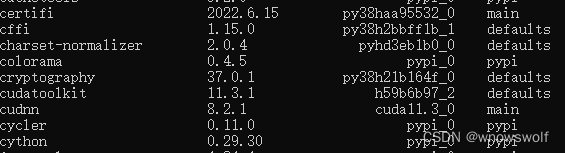
可以看到我们的环境中多了一个cudnn
4.验证CUDA和duDNN是否可以正常使用
如下
python
import torch
a = torch.tensor(1.)
a.cuda()
from torch.backends import cudnn
cudnn.is_available()
cudnn.is_acceptable(a.cuda())


二 配置Yolov5环境遇到问题

用官方路径安装总是失败 那就需要更换国内的路径
最理想的就是豆瓣的镜像,如下
pip install -r requirements.txt -i https://pypi.douban.com/simple --trusted-host pypi.douban.com
具体执行过程如下

但是执行到最后,还是有一个报错

报错语句中关键在于:
error : Microsoft Visual C++ 14.0 or greater is required. Get it with “Microsoft C++ Build Tools”: https://visualstudio.microsoft.com/visual…
解决方法:安装Microsoft Visual C++
离线包我这里给大家一个百度网盘的链接,大家自行下载即可
链接:https://pan.baidu.com/s/1_NpfWtqku237TVpdJEeh7Q
提取码:cqdy
下载成功后


这个过程比缓慢,请耐心等待!
安装完成后,再回到cmd中,运行命令:
pip install nuscenes-devkit -i http://pypi.douban.com/simple --trusted-host pypi.douban.com

就可以成功了!!!
三 运行测试遇到的问题
用Pycharm运行后出现“No module named ‘cv2’”错误的终极解决方案
今天刚配置完python和opencv的环境,发现在PowerShell上能成功使用OpenCV,并且输入import cv2后无错误出现,如下图:

Python报错No module named ‘cv2’
import cv2;
Python运行过程中报错No module named ‘cv2’
原因:未安装opencv-python库
命令行模式安装:pip3 install opencv-python
JamSonsMacBook-Pro:~ jamson$ pip3 install opencv-python
Collecting opencv-python
Downloading opencv_python-4.2.0.32-cp37-cp37m-macosx_10_9_x86_64.whl (47.9 MB)
|▊ | 1.0 MB 22 kB/s eta 0:34:31
如果在PyCharm中,安装方式如下:

搜索opencv-python,点击【Install Package】
安装完成的时候,会提示"Package ‘opencv-python’ installed successfully"
打开PyCharm,选择file-settings-project-project interpreter,如下图所示。如果打开之后没看到opencv-python 的package,则选择右上角的“+”号搜索opencv-python. 最后记得点击右下角的应用。

以上就是我自己所遇到的一些问题,希望对大家有所帮助。欢迎大家一起来讨论,相互学习一起进步!